3DMAX制作篮球场建模教(1)
2010-08-17 10:04:41 作者:王伟光 来源:eNet 网友评论 0 条
驰骋球场-3DMAX制作一个篮球场教程
驰骋球场-3DMAX制作一个篮球场教程:
先看一下效果:

制作过程:
整个篮球场的制作分为两大部分:一部分是先来制作篮球场的场地,保存成一个模块;另一部分是制作篮球架,然后把“篮球场”合并进来。最后是材质的编辑。
一、首先来制作篮球场的场地。
1、单击文件下的“重设”命令,重新设置系统。选择“创建”按钮,进入创建命令面板,点击“几何体”按钮,选择“方体”按钮,在顶部视图中创建一个长方体作为地面,参数设置长度为200,宽度为125,高度为3,如图1所示:
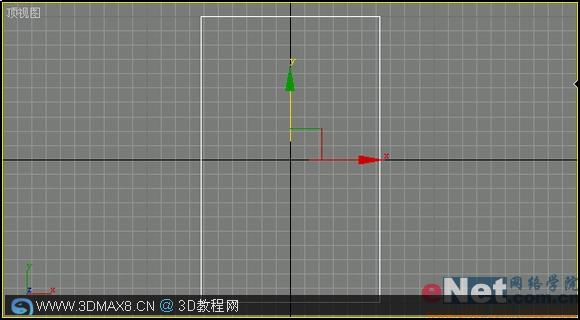
2、在创建命令面板中,单击“平面”按钮,在顶视图中创建一个平面,作为篮球场,参数设置长度为165,宽度为103;接着在创建命令面板中,点击“图形”按钮,进入图形创建面板,单击“矩形”按钮,在顶视图中创建一个矩形作为篮球场的边线,参数设置长度为147,宽度为85,如图2所示:
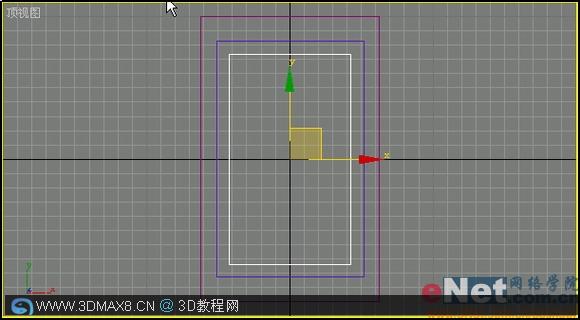

4、在创建命令面板中单击“线”按钮,在顶部视图中创建一个划分长方形的中线,做为篮球场的中线;然后在创建命令面板中单击“圆形”按钮,在顶部视图的横线上中创建一个半径为15的圆形,如图4所示:
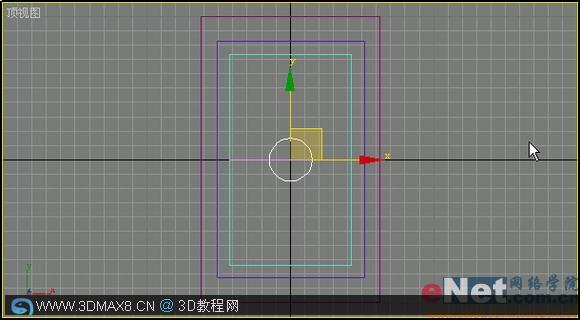
相关文章
- 1970-01-01
- 1970-01-01
- 1970-01-01
- 1970-01-01
- 1970-01-01
- 1970-01-01
- 1970-01-01
- 1970-01-01
- 1970-01-01
- 1970-01-01
[错误报告] [推荐] [收藏] [打印] [关闭] [返回顶部]


 已有
已有


